明るさセンサーを使って、照度計を作ろう
できること:ボタンAを押すと明るさの度合いが数値でLEDに表示され、ボタンBを押すと表示が消えます。
プログラムを作ろう
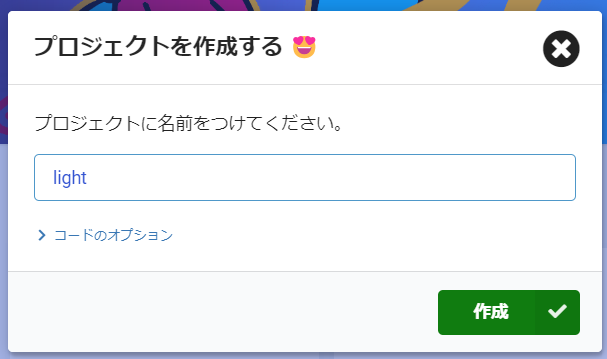
ホーム画面にアクセスし、「+新しいプロジェクト」をクリック、「light」と入力して「作成」ボタンを押してください。
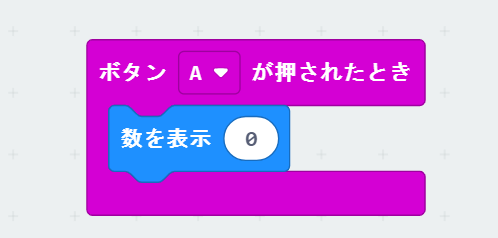
「入力」の「ボタンAが押されたとき」ブロックの中に、「基本」の「数を表示」ブロックをつなげます。
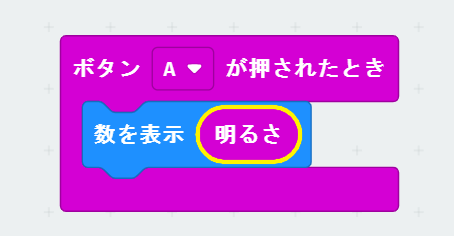
「数を表示」ブロックの「0」に、「入力」の「明るさ」ブロックを入れます。
まわりの明るさの度合いを調べて、0から255の数値で表します。明るくなればなるほど数字が大きくなります。
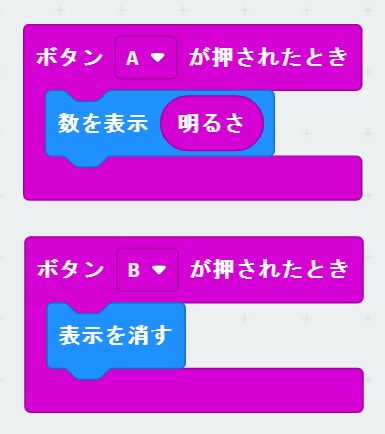
左図のように、ボタンBが押されたときは表示を消すようにプログラムを作ったら完成です。
シミュレーターで確認してみよう
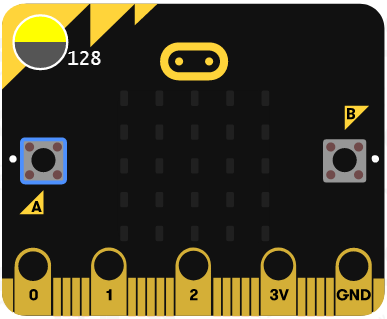
シミュレーターでボタンAをクリックして押してみてください。micro:bit左上に照度計が表示されるはずです。
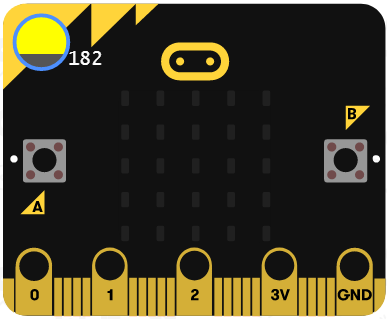
照度計黄色の部分をドラッグすると「128」の数字が変化します。
※値が2桁以上の場合は、LEDには1桁ずつスクロールして表示されます。そのため、ボタンBを押さなくても数字は消えます。
micro:bitで動かしてみよう
micro:bitにプログラムをダウンロードしましょう。
これでプログラムが実行されます。
使い方
- 明るさを調べたい場所にmicro:bitを持っていき、ボタンAを押してみましょう。
- LEDに明るさが表示されます。いろいろな場所の明るさを測ってみましょう。(手をかざすだけでも明るさは変化します)
